از طریق منوی جستجو مطلب مورد نظر خود در وبلاگ را به سرعت پیدا کنید
روش پاک کردن کش در وردپرس: 6 روش ساده
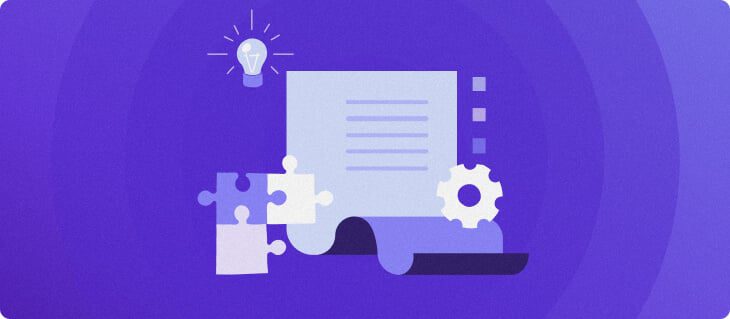
سرفصلهای مطلب

داشتن یک سایت با بارگذاری سریع برای تجربه کاربر و سئو (بهینه سازی موتور جستجو) ضروری است. وبسایتهایی با سرعت بهینهشده معمولاً نرخ پرش پایینتری دارند که منجر به تعامل و تبدیل بیشتر میشود. گوگل همچنین از وب سایت های سریع حمایت می کند و آنها را در رتبه بالاتری قرار می دهد روی نتایج جستجو page.
بسیاری از مؤلفه ها بر سرعت وب سایت تأثیر می گذارند، از استانداردهای کدنویسی گرفته تا ارائه دهنده هاست. در نتیجه، راه های زیادی برای افزایش سرعت عملکرد سایت وجود دارد و کش وب یکی از موثرترین آنهاست.
کش وب کپی هایی از داده های سایت شما را برای درخواست های بعدی ذخیره می کند. به جای دانلود داده های اصلی از سرور، کش وب این فایل های کش را برای بازدیدکنندگان وب سایت شما واکشی می کند. بنابراین محتوای شما با سرعت بیشتری نمایش داده می شود.
با این حال، فایلهای کش میتوانند منقضی شوند – این امر باعث میشود بازدیدکنندگان نتوانند نسخه بهروز شده وبسایت شما را ببینند.
برای حل این مشکل، روش پاک کردن کش در وردپرس را با استفاده از افزونه های محبوب به شما نشان خواهیم داد. ما همچنین مراحل حذف کش مرورگر را برای نتایج موثرتر در نظر خواهیم گرفت. بیایید با توضیحی در مورد اینکه کش چیست و چگونه کار می کند شروع کنیم.
پاک کردن کش وردپرس – آموزش تصویری
با این آموزش ویدیویی روش پاک کردن کش وردپرس را برای بهینه سازی سرعت وب سایت خود بیاموزید.


هاستینگer آکادمی
کش وردپرس چیست؟
کش یک مکان ذخیره سازی موقت برای محتوای ثابت، مانند HTML، جاوا اسکریپت، CSS و فایل های رسانه ای است.
هر زمان که از یک وب سایت بازدید می کنید، مرورگر شما درخواست هایی را به سرور سایت ارسال می کند. ممکن است یک یا دو دقیقه طول بکشد تا سرور محتوای درخواستی را واکشی و نمایش دهد – کش وب این کار را انجام می دهد process سریعتر
وب کش محتوای ثابت سایت را دانلود می کند و آن را به عنوان فایل کش ذخیره می کند. در نتیجه، مرورگر شما میتواند درخواستهای کمتری برای سرور ایجاد کند، زیرا از قبل محتوای ذخیرهشده را در اختیار دارد.
دو سیستم اصلی ذخیره سازی وب وجود دارد:
- کش سمت کلاینت – همچنین به عنوان کش مرورگر شناخته می شود، این نوع کش، محتوای ثابت را در حافظه محلی ذخیره می کند. هنگامی که کاربر مجدداً از وب سایت بازدید می کند، سریعتر بارگیری می شود زیرا نسخه کش قبلاً در پوشه کش مرورگر ذخیره شده است.
- کش سمت سرور – مفهومی مشابه با کش سمت مشتری دارد. با این حال، از یک سرور برای ذخیره داده های کش یک وب سایت استفاده می کند. کش سرور می تواند داده های مختلف سایت را از چندین پایگاه داده ذخیره کند، که آن را به یک راه حل عالی برای وب سایت های پربازدید تبدیل می کند.
در مجموع، کش وب با ذخیره یک نسخه استاتیک از وب سایت شما، درخواست ها را به سرور شما کاهش می دهد – بنابراین، عملکرد سایت شما را افزایش می دهد.
همچنین منابع شبکه شما را کاهش می دهد زیرا پردازش درخواست های کمتر به پهنای باند کمتری نیاز دارد که می تواند به وب سایت هایی با منابع محدود کمک کند.
روش پاک کردن کش در وردپرس
گاهی اوقات شما وب سایت وردپرس خود را تغییر می دهید و تغییر می دهید، اما محتوای شما به روز نمی شود روی قسمت جلویی این ممکن است به این دلیل اتفاق بیفتد که سرور وردپرس شما هنوز نسخه کش شده صفحات شما را نمایش می دهد.
خوشبختانه، پاک کردن کش وردپرس معمولاً این مشکل را برطرف می کند. هنگامی که کش وب سایت شما خالی است، سیستم کش می تواند داده های به روز شده را ذخیره کرده و به بازدیدکنندگان شما نمایش دهد.
ساده ترین راه برای پاکسازی کش در وب سایت های وردپرسی، نصب افزونه ها است. بخش زیر روش پاک کردن کش با استفاده از چهار افزونه محبوب کش وردپرس را توضیح می دهد و نشان می دهد که چگونه کش وردپرس را هنگامی که دامنه شما به سمت Cloudflare هدایت می شود، پاک کنید.
کش را با LiteSpeed پاک کنید
استفاده کنید کش لایت اسپید برای وردپرس (LCWP) افزونه ای برای مدیریت موثر روش ذخیره و استفاده کش شما. این افزونه کش از کش سرور LiteSpeed برای بهبود زمان بارگذاری سایت استفاده می کند و دارای ویژگی های بهینه سازی انحصاری LiteSpeed است.
همه از هاستینگerبرنامه های میزبانی وب، از جمله برنامه های بهینه شده برای وردپرس، مبتنی بر LiteSpeed هستند و این افزونه در هر حساب میزبانی از قبل نصب شده است. با این حال، اگر از وب دیگری استفاده می کنید host، برای دانلود افزونه کافی است به فهرست پلاگین وردپرس بروید.
افزونه LiteSpeed Cache راه های مختلفی برای پاک کردن کش وردپرس ارائه می دهد. از تنظیم پاکسازی کش خودکار مبتنی بر روی شرایط خاص برای گنجاندن URL های وب سایت خاص برای پاکسازی برنامه ریزی شده. برای آن دستورالعمل زیر را دنبال کنید:
- پس از نصب و فعال سازی افزونه، به داشبورد مدیریت وردپرس خود دسترسی پیدا کنید. سپس برو به LiteSpeed Cache.

- انتخاب جعبه ابزار منو، و پنجره LiteSpeed Cache Toolbox ظاهر می شود.

- انواع مختلفی از کش وجود دارد که می توانید از آنها پاک کنید page کش به کش CSS/JS. نوع پاکسازی کش را که می خواهید انجام دهید انتخاب کنید.

- اگر می خواهید کش وردپرس خود را به طور کامل پاک کنید، انتخاب کنید پاکسازی همه. توجه داشته باشید که داده های مهم را حذف نمی کند روی وب سایت وردپرس خود را – می توانید ادامه دهید و کش را پاک کنید.
- با این حال، اگر فقط میخواهید کش را از قسمتهای خاصی از سایت خود خالی کنید، به پایین بروید پاکسازی توسط بخش. از آنجا، محتوای خود را با استفاده از یک دسته، برچسب یا URL وارد کنید.

علاوه بر دسترسی به داشبورد وردپرس خود، می توانید کش وردپرس را نیز پاک کنید page با بازدید از آن – فقط به خاطر داشته باشید که باید به عنوان یک مدیر وارد شوید. به سادگی روی نماد LiteSpeed حرکت کنید روی نوار مدیریت خود را انتخاب کنید اینو پاک کن page.


پاک کردن کش با WP Super Cache
WP Super Cache سیستم کش را در سایت وردپرس شما با استفاده از سه حالت کش تغییر می دهد: ذخیره سازی WP، ساده، و کارشناس.
روشهای Expert و Simple فایلهای کش فوقالعاده را ارائه میکنند، بنابراین راهحلهای عالی برای وبسایتهای پربازدید هستند. تنها تفاوت این است که روش Expert شامل بازنویسی قوانین در شماست htaccess فایل برای عملکرد سریعتر در همین حال، روش ذخیرهسازی WP، کاربرانی را که وارد سیستم شدهاند، مانند بازدیدکنندگانی که نظر میگذارند یا اطلاعات شخصی را ذخیره میکنند، ذخیره میکند. روی سایت شما.
این افزونه کش وردپرس همچنین می تواند فایل های کش را با یک کلیک پاک کند. برای این کار به سادگی مراحل زیر را دنبال کنید:
- از داشبورد مدیریت وردپرس خود، به تنظیمات -> WP Super Cache.

- در تنظیمات WP Super Cache page، به پایین اسکرول کنید صفحات ذخیره شده را حذف کنید بخش. سپس، کلیک کنید روی را کش را حذف کنید دکمه.
علاوه بر این، افزونه WP Super Cache طیف گسترده ای از ویژگی های کش را ارائه می دهد که برجسته ترین ویژگی آن جمع آوری زباله است. کاربران می توانند یک مهلت کش تعیین کنند و سیستم فایل های کش را بر این اساس پاک می کند. برای انجام این کار، دستورالعمل های زیر را دنبال کنید:
- رفتن به تنظیمات -> WP Super Cache -> Advanced. سپس، به سمت پایین حرکت کنید زمان انقضا و جمع آوری زباله.

- زمان و بازه کش خود را در صورت نیاز تنظیم کنید.
اگر سایت وردپرس خود را اغلب به روز نمی کنید، آن را روی آن تنظیم کنید 3600 ثانیه ایده آل خواهد بود. با این حال، صاحبان وب سایت های شلوغ با محتوای پویا زیاد، مانند یک سایت تجارت الکترونیک، باید آن را روی 600 ثانیه برای جلوگیری از کندی عملکرد
- بعد، کلیک کنید تغییر انقضا برای ذخیره تغییرات

- اگر میخواهید جمعآوری زباله را غیرفعال کنید، به سادگی زمان کش را روی آن تنظیم کنید 0 ثانیه.
پاک کردن کش با W3 Total Cache


مجموع کش W3 یکی از محبوب ترین پلاگین های کش است که به دلیل ویژگی های شخصی سازی و صرفه جویی در پهنای باند شناخته شده است. این افزونه از طریق کوچک سازی، بهینه سازی فید و فشرده سازی HTTP تا 80 درصد در مصرف پهنای باند صرفه جویی می کند. قابلیتهای کش چندگانه از جمله مرورگر، پایگاه داده و کش سایت را ارائه میدهد.
این افزونه کش همچنین با پشتیبانی AMP ارائه می شود که به بهبود عملکرد SEO کمک می کند. علاوه بر این، کاربران می توانند از رابط فرمان پشتیبانی WP-CLI آن برای انجام کارهای مختلف مانند پاکسازی حافظه پنهان و به روز رسانی رشته کوئری استفاده کنند.
در اینجا روش پاک کردن کش وردپرس با استفاده از W3 Total Cache آورده شده است:
- پس از نصب این افزونه کش، به قسمت مدیریت وردپرس خود دسترسی پیدا کرده و به آن بروید کارایی -> داشبورد.

- کلیک کنید بر روی تمام کش ها را خالی کنید دکمه واقع در بالای page.

- سیستم شروع به پاکسازی کش وردپرس شما می کند. پس از اتمام، باید این پیام را ببینید.

- جدای از تمام کش ها را خالی کنید دکمه های دیگری برای حذف انواع کش وجود دارد، از جمله پاک کردن حافظه پنهان Memcached از پایگاه داده. به سادگی کلیک کنید روی دکمه برای شروع عمل بر این اساس.

پاک کردن کش با WP Fastest Cache
WP Fastest Cache یکی دیگر از پلاگین های کش محبوب است که به دلیل ویژگی های مختلف بهینه سازی و مدیریت حافظه نهان مانند کوچک سازی، بارگذاری پیش بارگذاری حافظه پنهان و فشرده سازی GZIP مشهور است. دارای داشبورد بصری است و از mod_rewrite برای ارائه سریعترین راه حل ذخیره سازی استفاده می کند.
کاربران می توانند زمان کش را فعال کنند تا از دردسر پاک کردن کش به صورت دستی جلوگیری کنند. این افزونه همچنین میتواند بهطور خودکار همه فایلهای کش را هر زمان که جدید باشد حذف کند page یا پست منتشر می شود – این از نمایش داده های قدیمی جلوگیری می کند روی سایت وردپرس شما
برای انجام پاکسازی خودکار کش با WP Fastest Cache این مراحل را دنبال کنید:
- از قسمت مدیریت وردپرس خود، به آن بروید WP Fastest Cache. این گزینه WP Fastest Cache Options را باز می کند page.

- از آنجا، کادر کناری را علامت بزنید سیستم کش تنظیمات. هنگامی که کش را فعال کردید، افزونه به طور مرتب کش شما را پاک می کند.

- اگر می خواهید فایل های کش را هر زمان که یک پست یا یک پست پاک کنید page منتشر شده است، به سادگی آن را بررسی کنید مطلب جدید و به روز رسانی پست تنظیمات.

- برای فعال کردن ویژگیهای بیشتر، پیش بروید و کادر را علامت بزنید روی هر تنظیم حتما کلیک کنید ارسال دکمه ذخیره تغییرات
برای پاک کردن کش سایت وردپرس خود به صورت دستی:
- رفتن به WP Fastest Cache و انتخاب کنید کش را حذف کنید برگه
- از آنجا، دکمه را فشار دهید کش را حذف کنید دکمه.

- در همین حال، را انتخاب کنید Cache و Minified CSS/JS را حذف کنید اگر به تازگی فایل های CSS یا جاوا اسکریپت را ویرایش کرده اید را فشار دهید.
- در پایین page، شما را پیدا خواهید کرد قوانین تایم اوت تنظیمات. به سادگی کلیک کنید جدید اضافه کن قانون برای تعیین زمان انقضا

- یک پنجره پاپ آپ ظاهر می شود. در آنجا، میتوانید وضعیت صفحات یا پستهایی را که میخواهید در حافظه پنهان نگه دارید و هر چند وقت یکبار میخواهید آنها را حذف کنید، پیکربندی کنید. کلیک صرفه جویی برای اضافه کردن قانون
حافظه پنهان را با Cloudflare پاک کنید


جدا از استفاده از افزونه های کش وردپرس، می توانید از آن استفاده کنید Cloudflare برای پاکسازی کش در وردپرس این یک سرویس شبکه تحویل محتوا (CDN) است که دارای ویژگی های متعددی برای بهبود عملکرد وب سایت شما است، از جمله کنترل حافظه پنهان، پاکسازی سریع حافظه پنهان و محافظت از کش وب.
برای راه اندازی CDN، کش وردپرس خود را با این روش پاک کنید و دامنه خود را به Cloudflare نشان دهید. کسانی که خدمات Cloudflare فعال از هاستینگer نیازی به نشان دادن دامنه ها به سرورهای نام Cloudflare نیست، زیرا این تغییرات به صورت خودکار انجام می شود.
اگر وردپرس شما host Cloudflare را به طور خودکار برای شما تنظیم نمی کند، مراحل زیر را دنبال کنید:
- ایجاد یک حساب Cloudflare.
- نام دامنه خود را اضافه کنید و منتظر بمانید تا سیستم رکوردهای DNS شما را شناسایی کند.
- یک سطح طرح را انتخاب کنید.
- هنگامی که Cloudflare سرورهای نام مورد نیاز را ارائه می دهد، به سادگی مقادیر را کپی کرده و سرورهای نام خود را از داشبورد حساب میزبانی خود به روز کنید.
هنگامی که دامنه شما به Cloudflare اشاره کرد، این مراحل را برای پاک کردن کش وردپرس خود دنبال کنید:
- وارد سیستم خود شوید داشبورد Cloudflare و کلیک کنید روی دامنه سایت وردپرس شما

- حرکت به ذخیره سازی منو و کلیک کنید پیکربندی.

- روش دلخواه خود را برای پاک کردن کش انتخاب کنید. برای پاک کردن تمام فایل های کش، کلیک کنید روی را همه چیز را پاکسازی کنید دکمه. اگر می خواهید صفحات خاصی را انتخاب کنید، انتخاب کنید پاکسازی سفارشی و صفحاتی را که می خواهید پاک کنید پر کنید.



کش را در مرورگر پاک کنید
پاک کردن کش مرورگر خود نیز به عیب یابی مشکلات بارگیری و قالب بندی کمک می کند. فایل های قدیمی را حذف می کند و به مرورگر شما اجازه می دهد نسخه جدیدی از سایت شما را واکشی کند. انجام این کار همچنین می تواند مشکلات مربوط به سرور، از جمله دروازه بد 502 و تایم اوت دروازه 504 را برطرف کند.
به خاطر داشته باشید که حذف کش مرورگر ممکن است داده های مرورگر شما را نیز حذف کند، مانند نشانک ها و تنظیمات برگزیده. بنابراین، مطمئن باشید export داده های شما از مرورگر و import آن را برگرداند پس از اتمام پاک کردن کش
مراحل زیر روش پاک کردن کش در گوگل کروم را به شما نشان می دهد. توجه داشته باشید که همین مراحل برای سایر مرورگرها نیز اعمال می شود.
- برنامه Chrome خود را باز کنید.
- کلیک روی سه نقطه (⋮) منو در گوشه سمت راست بالای صفحه نمایش شما.
- انتخاب کنید ابزارهای بیشتر -> پاک کردن داده های مرور.
- شما را به یک page جایی که می توانید پاکسازی حافظه پنهان اولیه یا پیشرفته را انجام دهید.

- روش دلخواه خود را انتخاب کنید، محدوده زمانی را تنظیم کنید و کادرها را در صورت نیاز علامت بزنید. ترک گذرواژه ها و سایر داده های ورود به سیستم برای حفظ اعتبار ورود خود، تیک گزینه را بردارید.
- در نهایت کلیک کنید روی را اطلاعات روشن دکمه.
نتیجه
ذخیره سازی یک راه عالی برای سریعتر بارگذاری وب سایت شما است – کپی هایی از محتوای ثابت سایت شما را برای استفاده مجدد در آینده ذخیره می کند. با این حال، فایلهای کش قدیمی میتوانند از دیدن تغییرات جدید توسط بازدیدکنندگان جلوگیری کنند روی وبسایت شما.
خوشبختانه، پاک کردن کش وب سایت شما می تواند این مشکل را حل کند. این آموزش به شما نشان داده است که چگونه با استفاده از افزونه های کش محبوب، کش در وردپرس را پاک کنید. اگر حذف کش سرور وردپرس مشکل را حل نکرد، سعی کنید کش مرورگر خود را نیز پاک کنید.
توجه داشته باشید که پس از حذف فایلهای کش، مرورگرها و سرورها برای بارگیری مجدد آنها به مدتی زمان نیاز دارند – که ممکن است باعث شود زمان بارگذاری کمی بیشتر از قبل شود.
امیدواریم این مقاله مفید بوده باشد. اگر در مورد کش وردپرس سوالی دارید، در نظرات خود بنویسید.
سایر مواردی که وردپرس باید بداند
وردپرس چیست؟
روش پشتیبان گیری از وب سایت وردپرسی
راهنمای حذف بدافزار وردپرس
روش بهینه سازی تصاویر در وردپرس
روش نصب وردپرس
راهنمای امنیت وردپرس
روش پاک کردن کش در وردپرس سوالات متداول
پس از درک روش پاک کردن کش در وردپرس، در اینجا چند سوال متداول وجود دارد.
هر چند وقت یکبار باید کش را در وردپرس پاک کنم؟
فرکانس پاک کردن کش در وردپرس بستگی دارد روی هر چند وقت یکبار وب سایت را به روز می کنید توصیه می کنیم حداقل هفته ای یک بار کش وردپرس را پاک کنید تا آن را به روز و ایمن نگه دارید. با این حال، اگر بهروزرسانیهای ساعتی به روزانه انجام دهید، میتوانید کش را هر روز پاک کنید.
چگونه کش را بدون افزونه وردپرس پاک کنیم؟
پاک کردن کش بدون افزونه وردپرس امکان پذیر است و به صورت دستی قابل انجام است. برای انجام این کار، باید محتوای پوشه wp-content/cache وب سایت خود را با استفاده از یک سرویس گیرنده FTP مانند FileZilla یا با دسترسی مستقیم به سرور خود حذف کنید.
مزایای حذف کش چیست؟
پاک کردن کش یک روش نگهداری ضروری برای هر کاربر وب است. به آزاد کردن فضا کمک می کند روی دستگاه خود را حفظ کنید و عملکرد مرورگر وب را حفظ کنید و در عین حال امکان دسترسی به آخرین محتوای وبسایتهایی را که مرتباً بازدید میکنید، فراهم کنید.
لطفا در صورت وجود مشکل در متن یا مفهوم نبودن توضیحات، از طریق دکمه گزارش نوشتار یا درج نظر روی این مطلب ما را از جزییات مشکل مشاهده شده مطلع کنید تا به آن رسیدگی کنیم
زمان انتشار: 1402-12-30 19:34:03























